小翼管家是中国电信打造的智慧家庭管理应用,很多小伙伴都不知道小翼管家该怎么防蹭网,下面小编就为大家详细的介绍一下,大家感兴趣的话就一起来了解下吧! 小翼管家怎么防蹭
小翼管家是中国电信打造的智慧家庭管理应用,很多小伙伴都不知道小翼管家该怎么防蹭网,下面小编就为大家详细的介绍一下,大家感兴趣的话就一起来了解下吧!
小翼管家怎么防蹭网?小翼管家防蹭网方法
1、首先在手机端打开wifi,输入默认无线网络名称、默认无线网络密钥(*好登录后就更改密码),将手机连接到天翼网关的WiFi网络下,再打开小翼管家APP,点击“网络”-“网关设置”-“我已连接”,将网关绑定到小翼管家APP,提示绑定完成即可;
2、连接成功后,在路由管理模块点击“网络”按钮,可以进行网络管理;
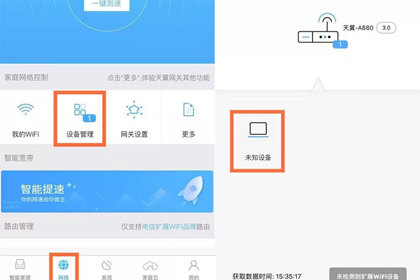
3、进入设备管理界面,你可以查看网关下的所有设备和详情,如发现未知设备,说明你家WiFi被蹭网了。
4、这时候你需要点击打开陌生设备的管理页面;
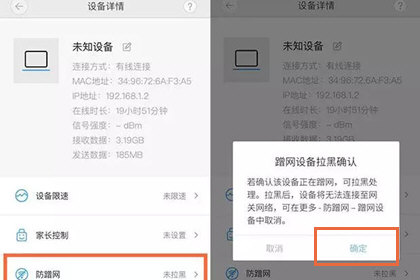
5、在设备详情页确定该设备不是家中自己人的,就可以点击“防蹭网”按钮,确认拉黑该设备;
6、如果误操作将自己或者家人的上网设备拉黑,可以点击“网络”-“更多”-“防蹭网”;
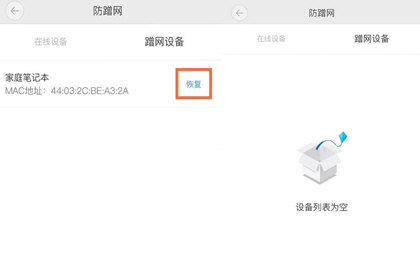
7、在蹭网设备里找到想要恢复连网的设备,点击恢复连网,就可以了。
以上就是为玩家们分享的小翼管家防蹭网方法,更多教程请关注自由互联。
